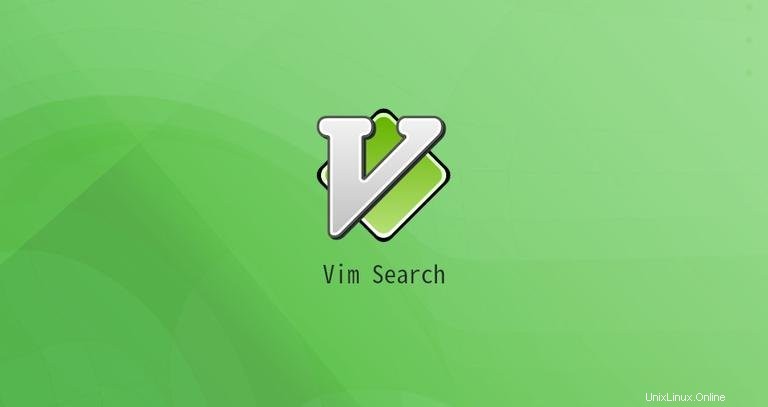
Este artículo describe cómo realizar operaciones de búsqueda en Vim/Vi.
Vim o su precursor Vi viene preinstalado en macOS y en la mayoría de las distribuciones de Linux. Buscar texto es una de las tareas más comunes cuando se trabaja con archivos. Conocer los conceptos básicos de Vim puede ser muy útil cuando se encuentra en una situación en la que su editor favorito no está disponible.
Búsqueda básica #
Para buscar en Vim debes estar en modo normal. Cuando inicias el editor de Vim, estás en este modo. Para volver al modo normal desde cualquier otro modo, simplemente presione la tecla Esc.
Vim te permite encontrar texto rápidamente usando el / (barra diagonal) y ? (signo de interrogación) comandos.
Para buscar hacia adelante, presione / y para buscar hacia atrás presione ? , escriba el patrón de búsqueda y presione Enter para ejecutar la búsqueda:
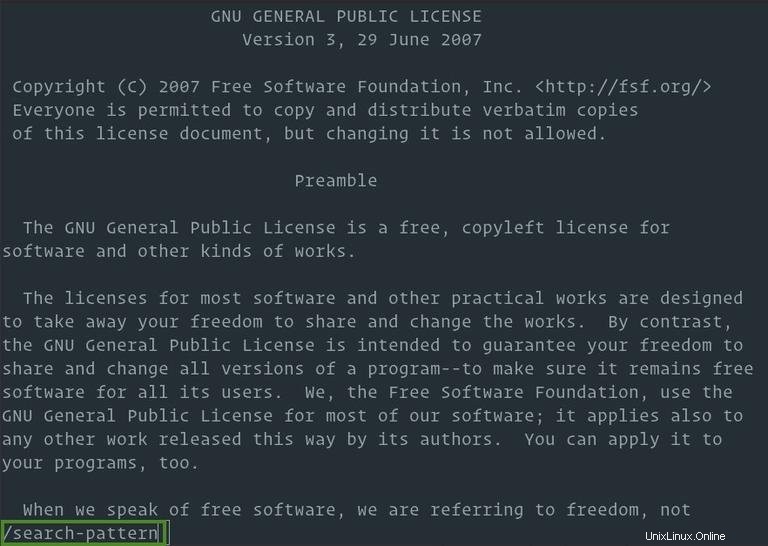
Es importante tener en cuenta que el comando de búsqueda busca el patrón como una cadena, no como una palabra completa. Si, por ejemplo, estaba buscando "gnu", la búsqueda encuentra coincidencias donde "gnu" está incrustado en palabras más grandes, como "cygnus" o "magnum".
Presiona n para buscar la siguiente ocurrencia o mayúsculas N para buscar en la dirección opuesta.
Los pasos básicos para realizar una búsqueda en Vim son los siguientes:
- Presione
/. - Escriba el patrón de búsqueda.
- Presione
Enterpara realizar la búsqueda. - Presione
npara encontrar la siguiente ocurrencia oNpara encontrar la aparición anterior.
Buscar palabra completa #
Para buscar una palabra completa, comience la búsqueda presionando / o ? , escriba \< para marcar el comienzo de una palabra, ingrese el patrón de búsqueda, escriba \> para marcar el final de una palabra y presiona Enter para realizar la búsqueda.
Por ejemplo, para buscar "gnu" usaría /\<gnu\> :
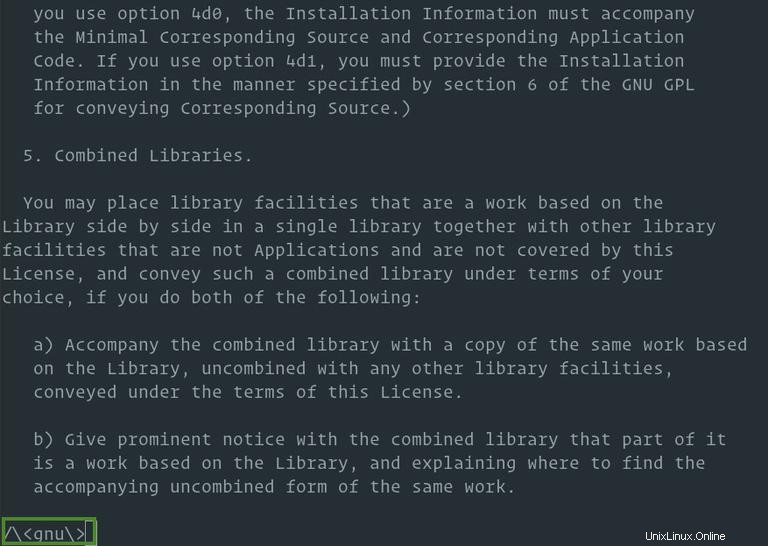
Buscar la palabra actual #
También puede buscar una palabra completa moviendo el cursor a la palabra y presionando * (asterisco) para buscar hacia adelante o # (hash) para buscar hacia atrás. Para encontrar la siguiente coincidencia, presione * o # de nuevo.
Historial de búsqueda n.°
Vim realiza un seguimiento de todas las operaciones de búsqueda que realizó en la sesión actual. Para navegar por el historial de búsqueda, presione / o ? y utilice las teclas de flecha arriba/abajo para encontrar una operación de búsqueda anterior. Para ejecutar la búsqueda, simplemente presione Enter . También puede editar el patrón de búsqueda antes de realizar la operación.
sensibilidad a mayúsculas y minúsculas #
De forma predeterminada, el resultado de la búsqueda distingue entre mayúsculas y minúsculas; buscar "GNU" no coincidirá con "Gnu".
Para ignorar el tipo de caso :set ignorecase o :set ic en la línea de comandos de Vim. También puede configurar el caso de ignorar para que sea una opción predeterminada agregando el comando en su ~/.vimrc archivo.
Para volver al modo de coincidencia de mayúsculas y minúsculas, escriba :set noignorecase o :set noic .
Otra forma de forzar ignorar mayúsculas y minúsculas es agregar \c después del patrón de búsqueda. Por ejemplo /Linux\c realiza la búsqueda de casos ignorados. Mayúsculas \C después de que el patrón fuerce la búsqueda de coincidencia de mayúsculas y minúsculas.
Conclusión #
Para buscar en Vim/Vi escriba / o ? , ingresa el patrón de búsqueda y presiona Enter .
Siéntase libre de dejar un comentario si tiene alguna pregunta.